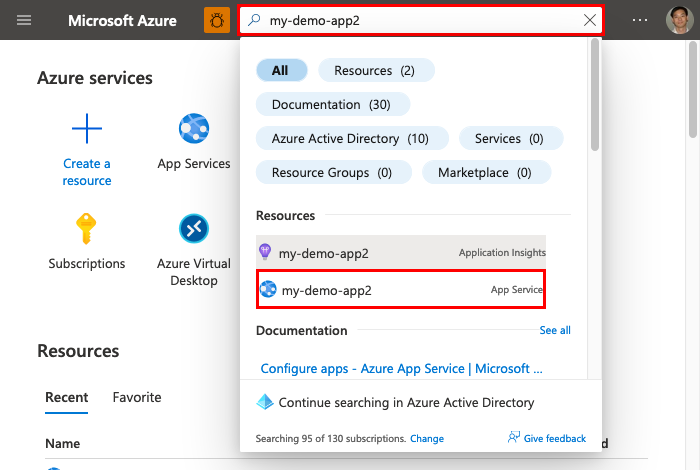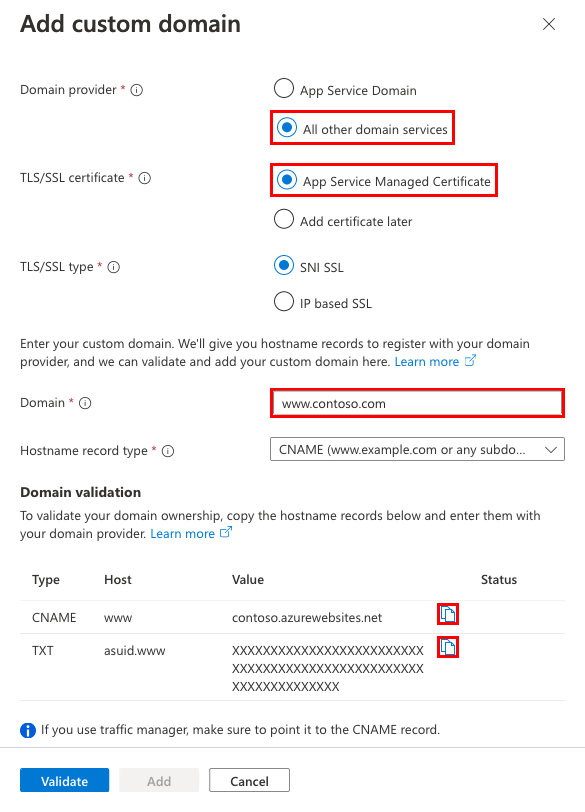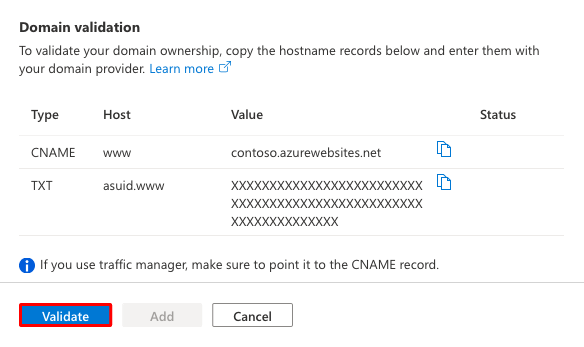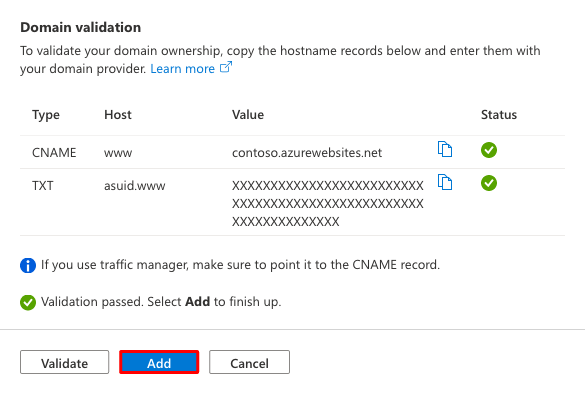Kurz: Zabezpečení aplikace Aplikace Azure Service pomocí vlastní domény a spravovaného certifikátu
Výchozí název domény, který je součástí vaší aplikace <app-name>.azurewebsites.net , nemusí představovat vaši značku požadovaným způsobem. V tomto kurzu nakonfigurujete službu App Service s doménou www , kterou vlastníte, například www.contoso.coma zabezpečíte vlastní doménu pomocí spravovaného certifikátu služby App Service.
Název <app-name>.azurewebsites.net je již zabezpečený certifikátem se zástupnými znamétky pro všechny aplikace služby App Service, ale vaše vlastní doména musí být zabezpečená pomocí samostatného certifikátu. Nejjednodušším způsobem je použít spravovaný certifikát ze služby App Service. Je bezplatná a snadno použitelná a poskytuje základní funkce zabezpečení vlastní domény ve službě App Service. Další informace najdete v tématu Přidání certifikátu TLS do služby App Service.
Požadavky na scénáře
- Vytvořte aplikaci App Service.
- Ujistěte se, že můžete upravit záznamy DNS pro vlastní doménu. Pokud chcete upravit záznamy DNS, potřebujete přístup k registru DNS pro svého poskytovatele domény, jako je GoDaddy. Pokud například chcete přidat položky DNS pro
www.contoso.com, musíte být schopni nakonfigurovat nastavení DNS pro kořenovoucontoso.comdoménu. Vaše vlastní domény musí být ve veřejné zóně DNS; Privátní zóna DNS se podporuje jenom v interním load balanceru (ILB) App Service Environment (ASE). - Pokud ještě nemáte vlastní doménu, můžete si koupit doménu služby App Service.
A. Vertikální navýšení kapacity aplikace
Potřebujete vertikálně navýšit kapacitu aplikace na úroveň Basic . Úroveň Basic splňuje požadavek na minimální cenovou úroveň pro vlastní domény (sdílené) a certifikáty (Basic).
Krok 1: Na webu Azure Portal:
- Do vyhledávacího panelu v horní části zadejte název aplikace.
- Vyberte svůj pojmenovaný prostředek s typem App Service.
Krok 2: Na stránce správy vaší aplikace:
- V levém navigačním panelu vyberte Vertikálně navýšit kapacitu (plán služby App Service).
- Zaškrtněte políčko Základní B1.
- Zvolte Zvolit. Po dokončení aktualizace aplikace se zobrazí informační zpráva s oznámením.
Další informace o škálování aplikací najdete v tématu Vertikální navýšení kapacity aplikace ve službě Aplikace Azure Service.
B. Konfigurace vlastní domény
Krok 1: Na stránce správy vaší aplikace:
- V nabídce vlevo vyberte Vlastní domény.
- Vyberte Přidat vlastní doménu.
Krok 2: V dialogovém okně Přidat vlastní doménu :
- V části Poskytovatel domény vyberte Všechny ostatní doménové služby.
- Jako certifikát TLS/SSL vyberte spravovaný certifikát služby App Service.
- Pro doménu zadejte plně kvalifikovaný název domény, který chcete na základě domény, kterou vlastníte. Pokud například vlastníte
contoso.com, můžete použít www.contoso.com. - Zatím nevybírejte Možnost Ověřit .
Pro každou vlastní doménu ve službě App Service potřebujete dva záznamy DNS u svého poskytovatele domény. V části Ověření domény se zobrazí dva záznamy DNS, které musíte přidat s vaším poskytovatelem domény. Vyberte příslušné tlačítko Kopírovat , které vám pomůže s dalším krokem.
C. Vytvoření záznamů DNS
Přihlaste se k webu vašeho poskytovatele domény.
- Najděte stránku pro správu záznamů DNS, názvu domény, DNS nebo správy názvových serverů (přesná stránka se liší podle poskytovatele domény).
- Vyberte Přidat nebo odpovídající widget a vytvořte záznam DNS.
- Vyberte typ záznamu DNS na základě oddílu Ověření domény na webu Azure Portal (CNAME, A nebo TXT).
- Nakonfigurujte záznam DNS na základě sloupců Hostitel a Hodnota z části Ověření domény na webu Azure Portal.
- Nezapomeňte přidat dva různé záznamy pro vlastní doménu.
- U určitých poskytovatelů se změny záznamů DNS nedají použít, dokud nevyberete samostatný odkaz Uložit změny .
Snímek obrazovky ukazuje, jak by záznamy DNS měly vypadat pro subdoménu
wwwpo dokončení.
D. Ověření a dokončení
Krok 1: Zpět v dialogovém okně Přidat vlastní doménu na webu Azure Portal vyberte Ověřit.
Krok 2: Pokud oddíl Ověření domény u obou záznamů domény zobrazuje zelené značky zaškrtnutí, pak jste je správně nakonfigurovali. Vyberte Přidat. Pokud se zobrazí červené X, opravte případné chyby v nastavení záznamu DNS na webu poskytovatele domény.
Krok 3: Měla by se zobrazit vlastní doména přidaná do seznamu. Můžete se také setkat s červeným X bez vazby. Počkejte několik minut, než služba App Service vytvoří spravovaný certifikát pro vaši vlastní doménu. Po dokončení procesu se červený symbol X stane zelenou značkou zaškrtnutí se zabezpečeným znakem.
E. Testování v prohlížeči
Přejděte na názvy DNS, které jste nakonfigurovali dříve (například www.contoso.com). Na adresním řádku by se teď měla zobrazit ikona zámku zabezpečení adresy URL vaší aplikace, která značí, že je zabezpečená protokolem TLS.
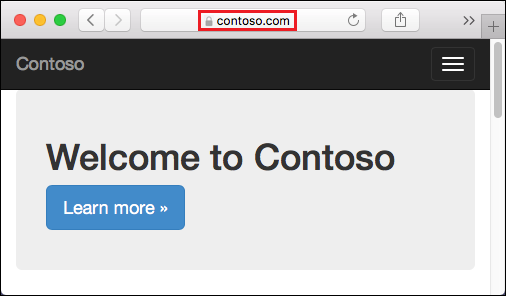
Pokud se při přechodu na adresu URL vlastní domény zobrazí chyba HTTP 404 (Nenalezena), je možné, že klient prohlížeče zapamněl starou IP adresu vaší vlastní domény. Vymažte mezipaměť a zkuste znovu přejít na adresu URL. Na počítači s Windows můžete mezipaměť vymazat příkazem ipconfig /flushdns.
Nejčastější dotazy
- Co mám dělat, když ještě nemám vlastní doménu?
- Vyprší platnost tohoto spravovaného certifikátu?
- Co dalšího můžu dělat s certifikátem spravovaným službou App Service pro svou aplikaci?
- Návody použít certifikát, který už musím zabezpečit?
Co mám dělat, když ještě nemám vlastní doménu?
Název <app-name>.azurewebsites.net se vždycky přiřadí vaší aplikaci, pokud ho neodstraníte. Pokud chcete, můžete si koupit doménu služby App Service. Doménu služby App Service spravuje Azure a je integrovaná se službou App Service, což usnadňuje správu společně s vašimi aplikacemi.
Vyprší platnost tohoto spravovaného certifikátu?
Platnost spravovaného certifikátu služby App Service nevyprší, pokud je nakonfigurovaná pro vlastní doménu v aplikaci App Service.
Co dalšího můžu dělat s certifikátem spravovaným službou App Service pro svou aplikaci?
Spravovaný certifikát je k dispozici zdarma pro jediný účel zabezpečení nakonfigurované vlastní domény vaší aplikace. Má řadu omezení. Pokud chcete udělat víc, například stáhnout certifikát nebo ho použít v kódu aplikace, můžete nahrát vlastní certifikát, koupit certifikát služby App Service nebo importovat certifikát služby Key Vault. Další informace najdete v tématu Přidání privátního certifikátu do aplikace.
Návody použít certifikát, který už musím zabezpečit?
Viz Přidání privátního certifikátu do aplikace a zabezpečení vlastního názvu DNS pomocí vazby TLS/SSL ve službě Aplikace Azure Service.